Seit man ordnungsgemäß in die 24stündige Covid19 Berichterstattung eingestiegen ist, werden auch ständig Experten dazu geschaltet.
Grundsätzlich eine gute Idee, aber dann siehst du von den Experten den Haaransatz und auf vielfachen Wunsch auch endlich mal die Augen. Hier und da mal eine Nase und ein vollständiges Gesicht. Uiiii! Ich gebe zu, dass es mit der Zeit besser wird, aber…
Das, was niemals fehlt ist dagegen ein zauberhafter Blick auf eine neonbeleuchtete Zimmerdecke mit unterschiedlichst gestalteten Oberflächen.
Meistens ist es der Büroraumklassiker, also die abgehängte Decke, bestehend aus aufregend schalldämpfenden Platten im Langweiler-Design.
Niemals ist es eine schicke Designerlampe, die einen sofortigen Kaufwunsch auslöst. Herrje, ist das langweilig.
Jeden Morgen im Morgenmagazin und jeden Abend in Tagesschau oder Dokumentation rege ich mich darüber auf. Es macht mich irre, denn ich weiß, dass ich das nicht perfekt mache, aber ich gebe mir schon Mühe, auf Augenhöhe zu sein. Der Ehemann versucht es immer wieder mit beschwichtigenden Worten:
„Ich glaube, dass das Land gerade wichtigere Probleme hat!“ – Was ich jeweils mit einem schmollend lauten „NEIN!!!“ abschmettere. Wie kann er sowas sagen? Wie eine Diva schwebe ich durch die Wohnung und verkünde, dass es dazu dringend einen Blogbeitrag braucht!
Denn: JA! Auch ich bekomme täglich in vielen Video-Calls die unterschiedlichsten Zimmerdecken präsentiert. Ich will DICH sehen, auf Augenhöhe. Nun denn, lies hier weiter.
Lass uns doch mal sehen, dass du von dieser Einstellung zu…

…dieser Einstellung kommst:

Klar, es geht immer noch einen Schritt perfekter, aber ich bin damit sehr zufrieden und außerdem auf Augenhöhe. In diesem Beitrag sprechen wir nicht über das Make-up. In diesem Beitrag sprechen wir darüber, wie du ganz grundsätzlich mal in der Kamera auf Augenhöhe landest.
Für die Erklärung habe ich mir etwas sehr schockierendes ausgewählt: Die Darstellung mit der in meinem Computer eingebauten Kamera. Es ist ein Graus, wenn man nicht zu den Menschen gehört, die mehr Realität in diesem Internet wollen. Reicht schon, dass man wegen dieser Corona-Krise nicht zum Friseur kann, aber das wollte ich hier gar nicht schreiben.
Bist du bereit?
Nehmen wir an, dies sei die Realität:

Positiv möchte ich anerkennen, dass der Hintergrund bis auf den Notizzettel oben links ganz schön aufgeräumt ist. Siehst du auch so, oder?
So, nun stell dir mal vor, ich sei eine wichtige Virologin, die eine wichtige Botschaft hat. Nimmst du mich ernst, in dieser Perspektive?
Nö, oder? Das sieht doch aus, wie die unsichere Fiep-Maus.
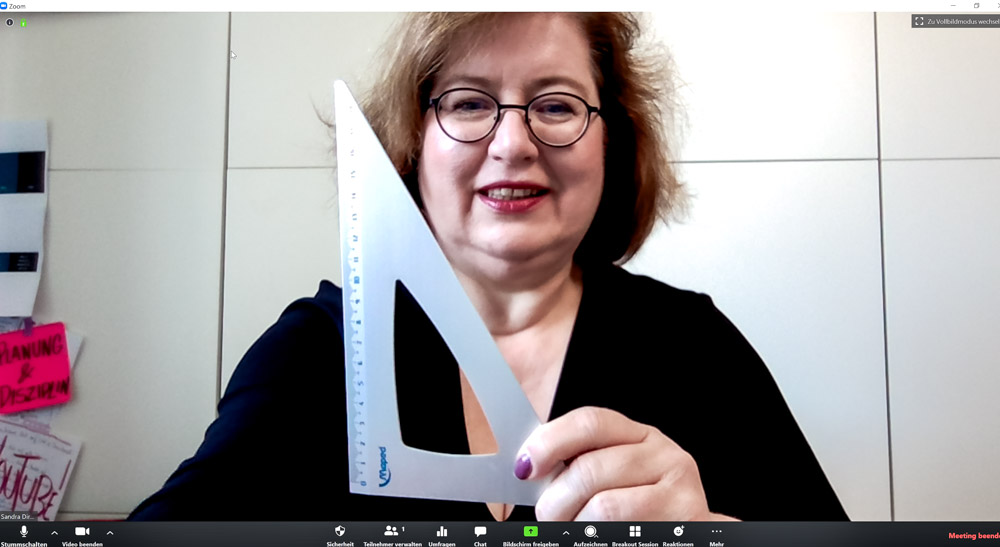
Du hast schon viel mehr gewonnen, wenn du deine Kamera im 90°Grad-Winkel ausrichtest. Du kannst die Klappe deines Laptops einfach ordentlich im 90°Grad-Winkel ausrichten. Wenn du nicht sicher bist, dann kannst du dazu auch ein Dreieckslinieal oder ein Geodreieck anlegen.
Ich meine das wirklich ernst, das klingt jetzt vielleicht etwas polemisch und viel zu einfach. Aber so erscheinst du jetzt nicht mehr verzerrt, wie ein schlecht ausgerichteter Beamer oder ein unschön fotografiertes viel zu großes Gebäude. Du sitzt jetzt im richtigen Winkel vor der Kamera. Punkt.
Jetzt hast du aber ein anderes Problem: Du bist zu groß!
Dafür gibt es verschiedene und einfache Lösungen:
Du legst so viele Bücher unter deinen Computer, bis du gut sichtbar mit einem kleinen Abstand nach oben im Bild bist. Du kaufst dir so einen Laptophalter, den du in der Höhe verstellen kannst. Oder…

Ich habe mal irgendwann diese Beauty-Boxen bestellt. Ich war einfach neugierig. Ich gebe es zu, der Inhalt hat mich überhaupt nicht überzeugt, aber ich habe festgestellt, dass die Höhe dieser beiden Boxen ausreicht, um in der Webcam gut auf Augenhöhe zu kommen und trotzdem die Tastatur noch gut bedienen zu können.
Wenn ich nun also die interne Webcam benutze (eher zur Abschreckung) oder eine Webcam oben auf meinem PC befestige, dann stelle ich immer diese beiden Boxen unter meinen PC. Danach schiebe ich den PC soweit von mir weg, dass ich gerade noch ein wenig komfortabel an die Tasten gelange.

Das sieht dann so aus.
In der Kamera schaut das so aus:

Wir sind jetzt auf Augenhöhe.
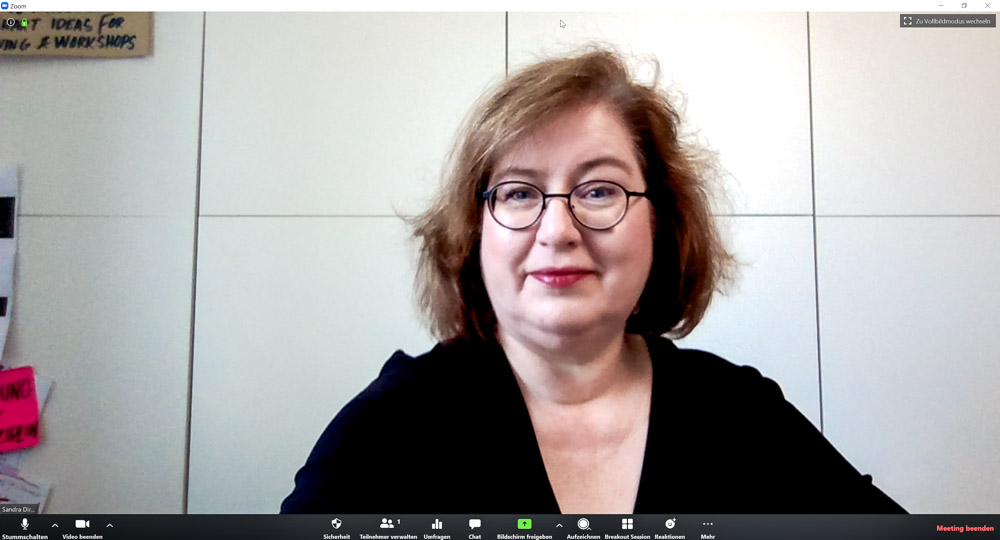
Jetzt müsste ich den Hintergrund noch etwas aufräumen und es darf auch gerne mehr Licht sein, damit die Augenringe verschwinden. Mehr gibt meine eingebaute Webcam nicht her.
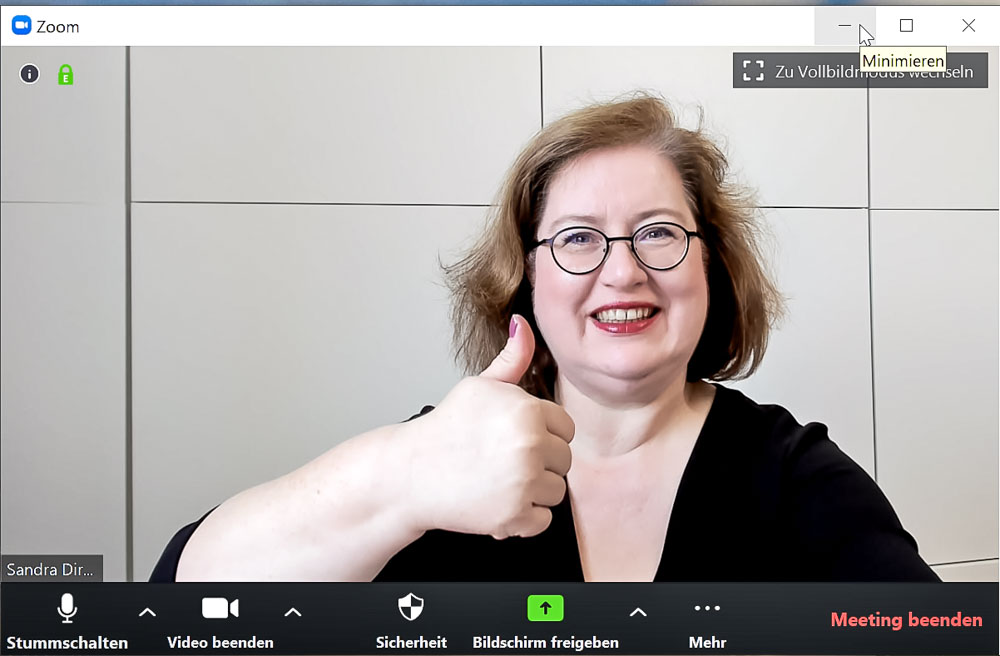
Dafür habe ich dann aber diese Webcam*. Ich liebe sie. Seit ich sie habe, macht mir das alles nochmal soviel Spaß. Sie verzeiht vieles. Auch wenn das Licht nicht perfekt ist, aber die Stirn ist glatt, die Augenringe sind etwas besser. Huch! Darum geht es ja gar nicht. Also, wie du siehst: Wir sind hier auf Augenhöhe.
Grundsätzlich kannst du natürlich mit deiner eingebauten Webcam erstmal loslegen.
Gute Gründe, über eine zusätzliche oder externe Webcam nachzudenken
- Du kannst sie losgelöst im Raum platzieren und bist sehr flexibel, wenn du z.B. auch zum Präsentieren stehend mit in die Kamera möchtest. Vielleicht auch mit deinem Flipchart?
- Du kaufst dir eine zusätzliche Webcam, damit du wechselweise auf dich oder deinen Schreibtisch fokussieren kannst. Angenommen, du möchtest etwas zeigen, z.B. eine Visialisierung, eine Sketchnote. Dann ist eine 2. Webcam klasse.
- Du siehst einfach besser aus, weil du ein bisschen mehr Kontrolle über die Einstellungen hast. Die Qualität einer externen Webcam sollte besser sein.
Eine eingebaute Kamera bringt meistens keine Möglichkeit mit, sie einzustellen. Du musst nehmen, was sie dir bietet. Manchmal, also z.B. bei gutem Licht, klappt das gut. Damit machst du dich aber auch abhängig davon.
Eine externe Webcam, z.B. von Logitech kannst und solltest du selber einstellen. Im nächsten Abschnitt findest du ein paar Tipps dazu.
So kannst du deine Logitech-Webcam selber einstellen
Wenn du dir eine Logitech-Webcam kaufst, dann solltest du dir auch die Software dazu herunterladen. Angaben dazu findest du auf der Verpackung. Du kannst auch auf der Logitech-Seite nach den entsprechenden Downloads für PC oder Mac suchen.
Du kannst die Kamera grundsätzlich einfach auspacken und anschließen. sie wird funktionieren. Dabei verschenkst du aber eine Menge Potential.
Ich zeige dir hier ein paar Einstellungsmöglichkeiten.
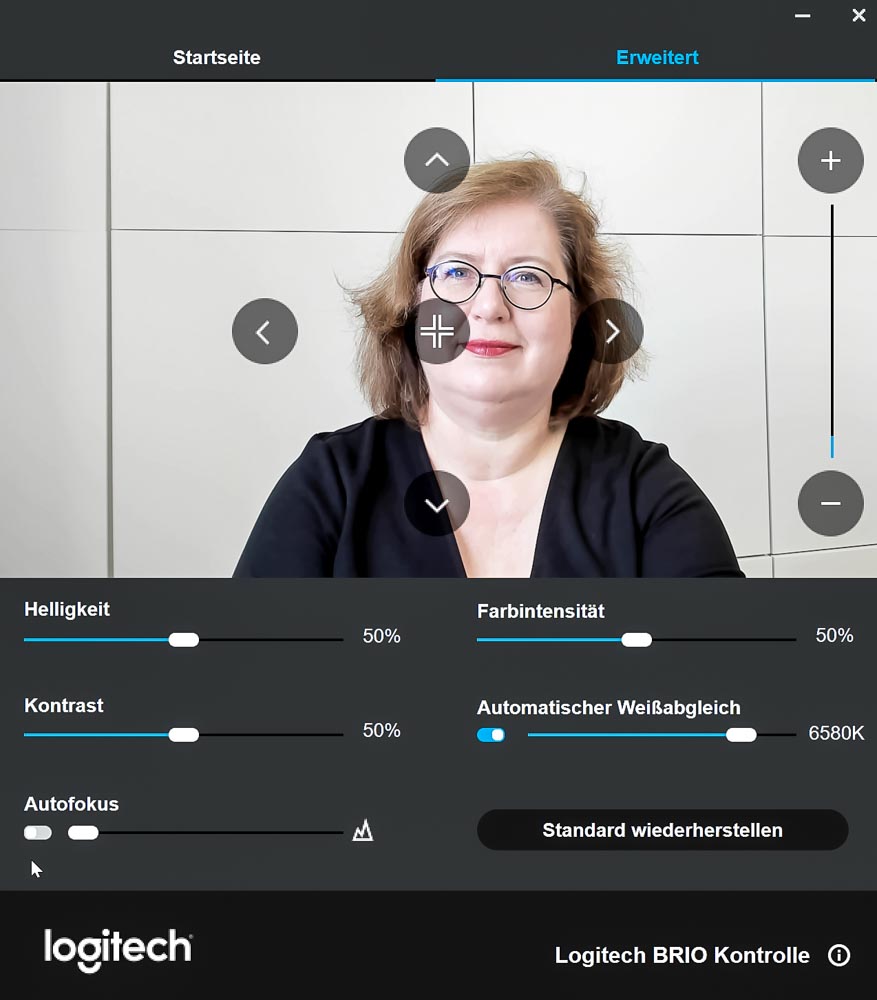
Öffne die Kamerasoftware und wähle „Erweitert“. Hier solltest du unbedingt den Autofokus ausstellen, sonst versucht sie ständig sich scharf zu stellen und du bist ständig im unscharfen Blur, bis die Kamera sich wieder eingestellt hat.
Besonders schlimm ist das bei Menschen, die ständig mit Händen und Füßen reden, auch vor der Kamera. Also so jemand wie ich.
Den automatischen Weißabgleich kannst du eingestellt lassen. Das passt ganz gut. Ich sehe zwar meistens etwas weiß aus, weil meine natürliche Farbe ist, da kann die Kamera nichts dafür. Wenn ich den automatischen Weißabgleich ausschalte, dann sehe ich entweder sehr bläulich oder gelblich aus. Das finde ich gruselig.
Nach diesen Einstellungen klickst du dich wieder auf die „Startseite“.
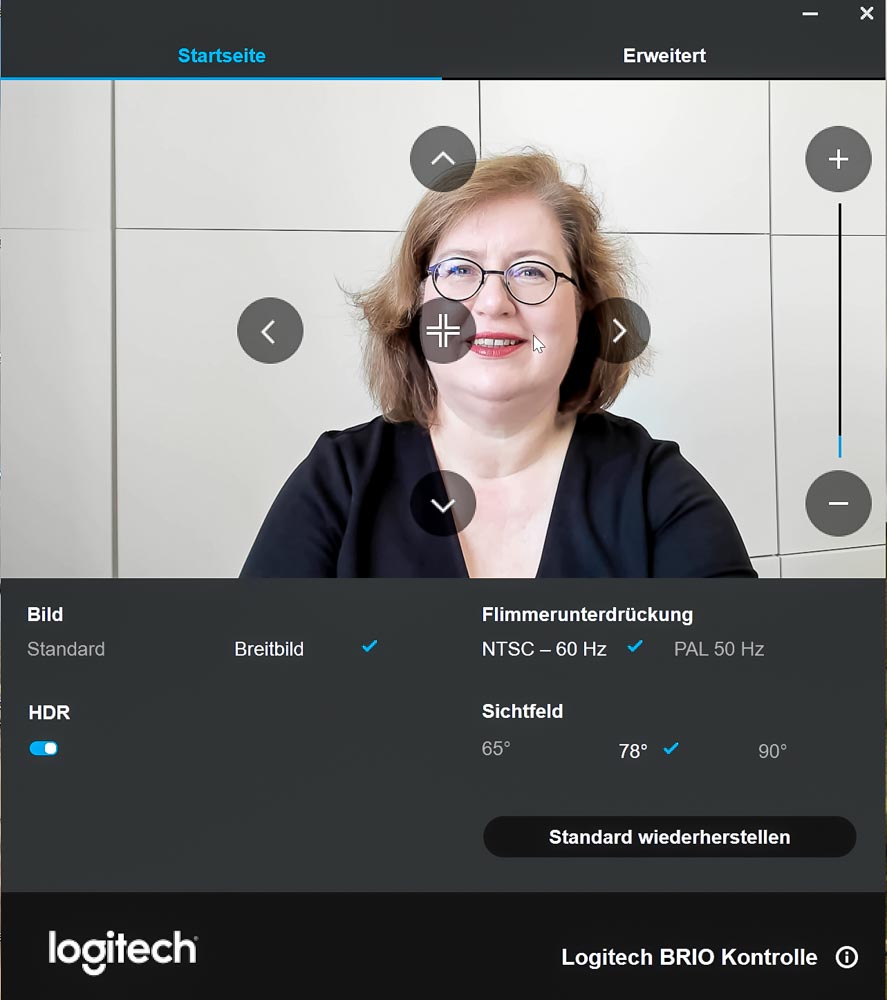
Hier solltest du unbedingt die Einstellung „Breitbild“ auswählen. In diesem Fall hast du die Möglichkeit, noch besser ins Bild zu zoomen (+-Button) oder mit den Pfeilen nach rechts und links zu klicken, um das Bild noch etwas auszugleichen.
Die Brio bringt dreierlei Sichtfeld mit, das lässt schon Raum für Spielerei und Ausrichtung auf verschiedene Einstellungen im Raum, z.B. du mit Flipchart.

So sieht das Sichtfeld bei 65° aus.
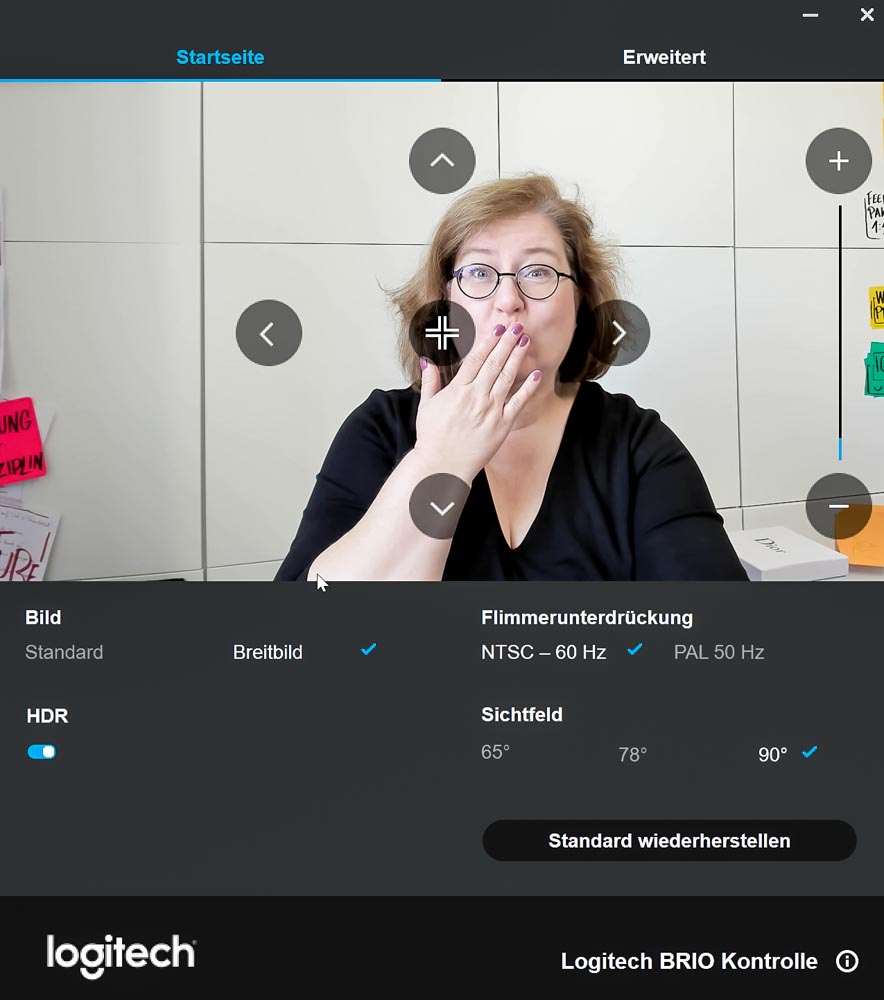
Soviel siehst du bei 90°.

So sieht es bei 78° aus.

So sieht es bei 65° aus, wenn das Bild mit den Pfeilen zusätzlich noch nach rechts geklickt wurde. Mir gefällt diese Einstellung am besten. Es ist nicht ganz in der Mitte und ich könnte hier später noch eine Bauchbinde oder eine Visualisierung ergänzen.
Achtung! Zickenterror!
Wenn du nach dem Einstellen der Kamera sofort in Zoom, Edudip, Skype oder eine andere Plattform wechseln möchtest, dann solltest du unbedingt dieses Einstellungsfenster schließen, damit das jeweilige System deine Kamera auch erkennt.
Wenn eine Kamera auf einer der Plattformen nicht funktioniert, dann liegt es meistens daran, dass die Kamera in einem anderen Programm noch geöffnet ist und sie deshalb nicht erkannt wird. In dieser Hinsicht sind alle Systeme ziemliche Pussies und sehr egoistisch. Die Kamera mit einer anderen Anwendung teilen? Pfft, wo kommen wir denn da hin, hm?
Die Anordnung mit einem 2. Bildschirm
Für die vielen Calls habe ich mir einen 2. Bildschirm dazu gestellt. So behalte ich mehr Überblick über das, was da im virtuellen Raum passiert. Das gibt mir ganz nebenbei auch viel mehr Sicherheit und Ordnung.
Eine Empfehlung für einen 2. Bildschirm kann ich noch nicht aussprechen, da ich mich noch nicht mit der Qualität beschäftigt habe. Ich habe einfach einen alten 2. Bildschirm aufgestellt, den der Ehemann mal angeschafft hat. So wirklich zufrieden bin ich nicht, aber er funktioniert und das ist o.k. Für Video- oder Bildbearbeitung ist der nix, aber für die Organisation im virtuellen Meetingraum passt das schon.
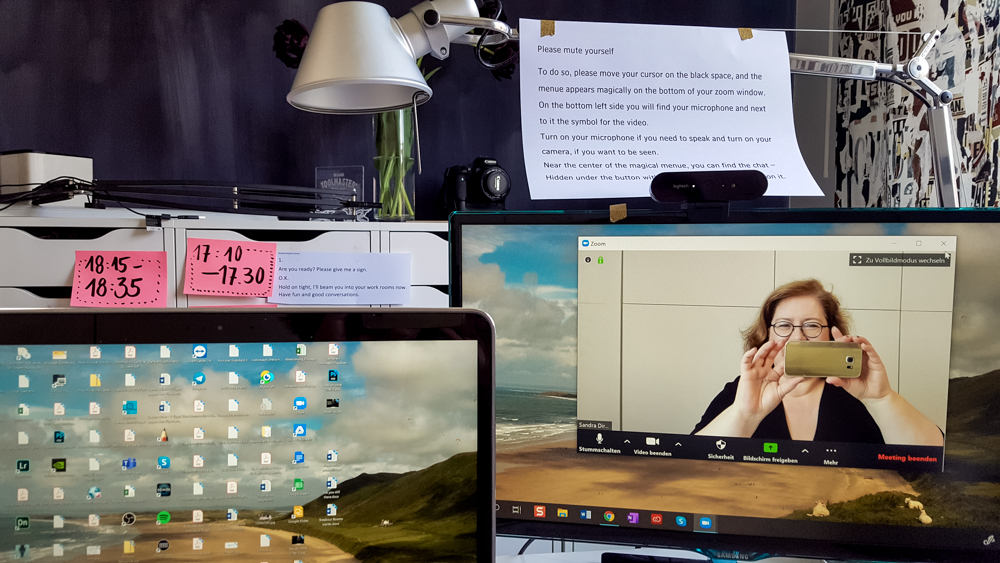
Meistens habe ich die Kamera auf dem 2. Bildschirm, weil es von der Höhe gut passt und sich hier Zoom z.B. gut strukturiert anzeigen lässt, also die Teilnehmerübersicht.
Wenn die Teilnehmerübersicht dort ist, dann muss ich auch in diese Richtung schauen. Das ist einfach höflicher. Also steckt die Kamera meistens dort auf dem 2. Bildschirm. Da ist die Kamera zufällig auch in der richtigen Höhe.
Daneben und darüber kann ich dann auch noch wichtige Spickzettel mit Moderationstexten unterbringen. Irgendwo müssen die ja auch bleiben.
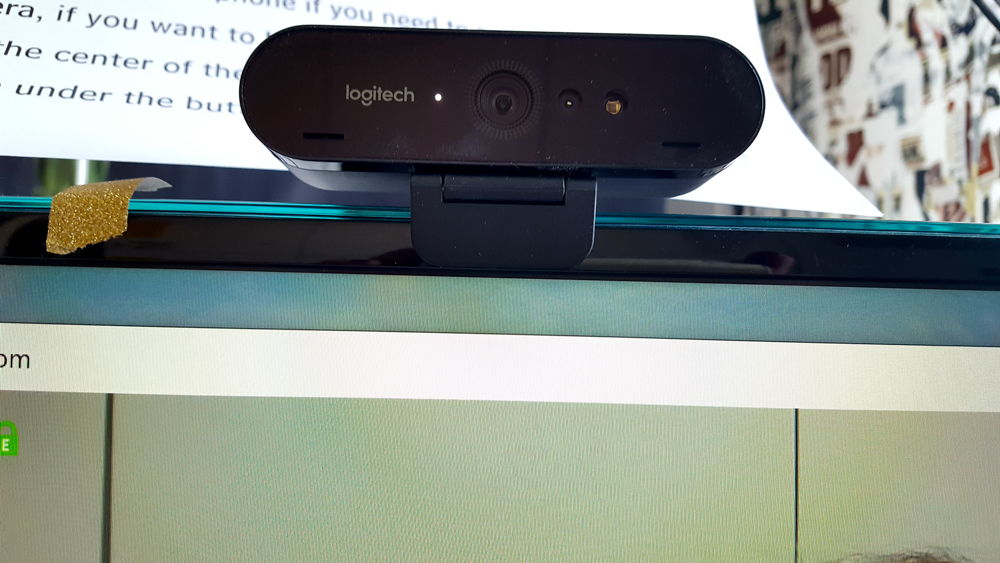

Das Mikrofon steht dann einfach vor meiner Nase.

Darüber habe ich hier übrigens auch schon mal gebloggt. Das war wirklich eine gute und preiswerte Anschaffung. Schau mal hier.
Ja, wo schaust du denn hin?
Viele sind erstmal irritiert und wissen nicht, wo sie hinschauen sollen. Natürlich schaut man gerne auf den Bildschirm, um zu sehen, was die anderen so machen und um vielleicht doch Blickkontakt aufzunehmen. Dabei vergisst man ganz schnell, dass man eben keinen Blickkontakt aufnimmt, wenn man auf den Bildschirm schaut. Das geht mir auch ständig so und ich muss mich immer wieder auf die Kamera konzentrieren.
Wie gerne würden wir Blickkontakt aufnehmen, weil es die Kommunikation im Alltag viel einfacher und einfach menschlicher macht?
Wenn dich das ganz furchtbar stört, dann kannst du versuchen, dich weiter weg zu setzen, um deinen Computer als Ganzes zu betrachten und auch viel sicherer in die Kamera zu schauen. Aber dann kommst du oft nicht mehr so richtig an die Tastatur. Keine Arme, keine Texte.
So bleibt dir nichts anderes übrig, als deinen Blick in die Kamera und damit auch oft den Blick ins Nichts etwas zu trainieren. Dafür musst du dir diesen Blick ins Kameraloch attraktiver gestalten.
Vielleicht klemmst du dir auch ein Familienfoto hinter die Kamera?
Diese folgende Idee ist ganz kreativpraktisch. Dazu brauchst du:

Deine Lieblingsmarker, ein Bastelmesser, eine Unterlage, einen SketchOne für die Zeichnungen und mindestens 160g/m²-Papier, besser sogar noch das 190g/m²-Papier.
Ich nutze gerne das 20 x 20 cm Papier von idee.

Hier habe ich am unteren Rand etwa 18 cm in der Breite ausgemessen, als maximale dekorative Breite. In der Mitte habe ich eine 4 cm breite Lasche abgemessen. Die wird später ausgeschnitten, umgelegt und auf der Webcam fixiert. Den oberen Teil des Blattes gestalte ich auffällig mit Figuren oder Pfeilen, damit das Auge auch Lust drauf hat, dort hinzuschauen.

Ausschneiden.

Falten.

Anpassen. Hier habe ich auch die Seiten neben der Lasche abgeschnitten, weil es die hier nicht gebraucht hat.

Oder so:

Das ist der Blick von der Seite.

Vielleicht kann man das doch noch mehr ausschneiden, aber ich hatte Bedenken wegen der Stabilität.
Sicher gibt es bei der Webcam noch viel mehr Einstellungen zu erkunden und zu optimieren, dazu gehören sicher Make-up, Haare, Kleidung und Licht. Mir war der 90°Winkel so verdammt wichtig, weil man durch die richtige Ausrichtung schon enorm viel erreichen kann.
Wenn du mehr dazu wissen willst, was du einstellen und sogar mit deinen Teilnehmern lernwirksam anstellen kannst, dann komm In meine Live-Online-Trainings – Von offline zu online – Verwandle deinen Workshop in einen Online-Workshop. Mehr Informationen dazu findest du hier.
Jetzt aber erstmal viel Spaß beim Einstellen der Webcam.








5 Antworten
Vielen Dank für deinen tollen, lustigen, inspirierenden, informativen Artikel!! Ich habe das Gefühl, dass ich jetzt gut gerüstet ins nächste Online-Meeting gehen kann 🙂
Hallo liebe Sandra,
ich habe auch eine Logitech Webcam (HD 920) und kann sie in der Software super einstellen. Wenn ich dann allerdings zu Zoom wechsle, übernimmt sie die Einstellungen leider nicht, sondern geht wieder zum Standard über. Liegt das an der Kamera oder bin ich einfach zu doof? Gibt es da vielleicht einen Trick?
Liebste Grüße von Jutta
Hallo liebe Jutta,
vielen Dank für deine Nachricht.
Ich habe jetzt erst im Vergleich vor wenigen Tagen die Beobachtung gemacht, dass nicht alle Einstellungen gleichwertig übernommen werden. Die HD920 und die c922 übernehmen bei mir auf jeden Fall die Einstellung, dass der Autofokus ausgestellt ist. Die c922 übernimmt auch noch die Einstellung Breitbild aber das Heranzoomen ist nicht gleichmäßig, das korrigiere ich in ManyCam. Die Brio übernimmt das alles. Ich habe jetzt gesehen, dass es eine neue Software zum Einstellen gibt, die heißt: Capture_1.10.110.exe Die werde ich mir in den nächsten Tagen mal anschauen und ausprobieren, ob das dort auch so ist. Wenn ich das herausgefunden habe, dann werde ich das auch im Blog anpassen. Jetzt bin ich auch neugierig.
Und NEIN, du bist nicht zu doof. Die Software samt Kamera ist entweder veraltet oder schlecht dokumentiert. Aber wir ziehen uns da nicht diesen Schuh an. 🙂
Du hast drei Tage im Bootcamp gekämpft, hast dich schon durch verschiedene Veranstaltungen gearbeitet. Nix da, du ist nicht zu doof.
Liebste Grüße zurück
Sandra
Wie immer ein toller Artikel. Ich mag es, wie du ein eher trockenes Thema so humorvoll und praxisnah rüber bringst. Dafür vielen Dank.
Liebe Christina,
ganz lieben Dank, das freut mich.
Liebe Grüße
Sandra